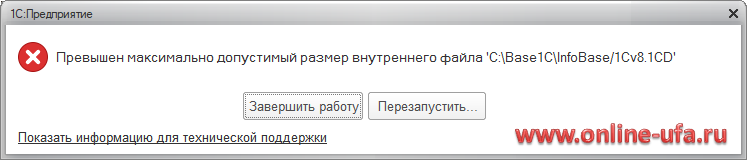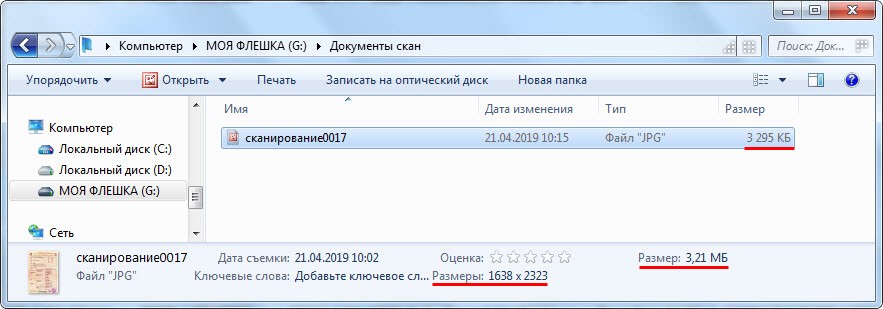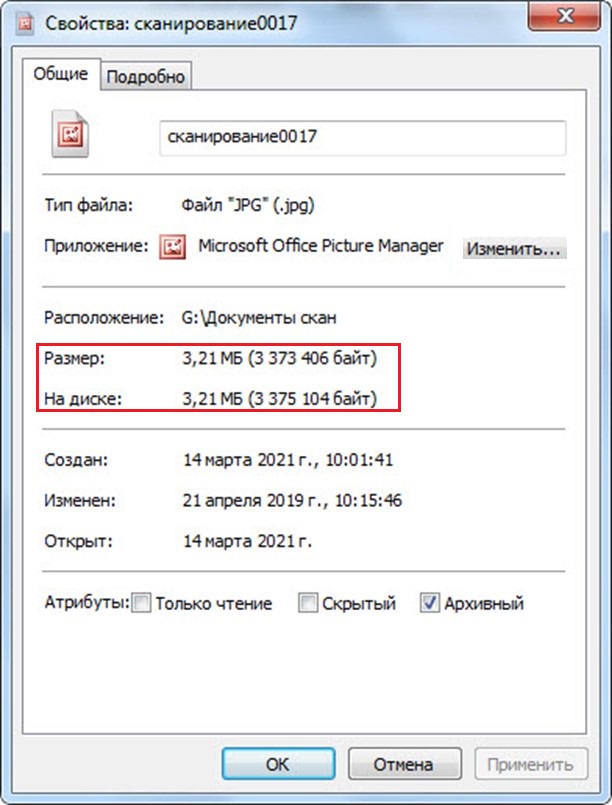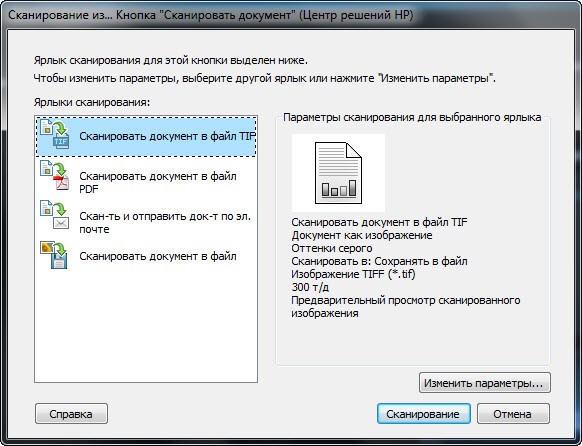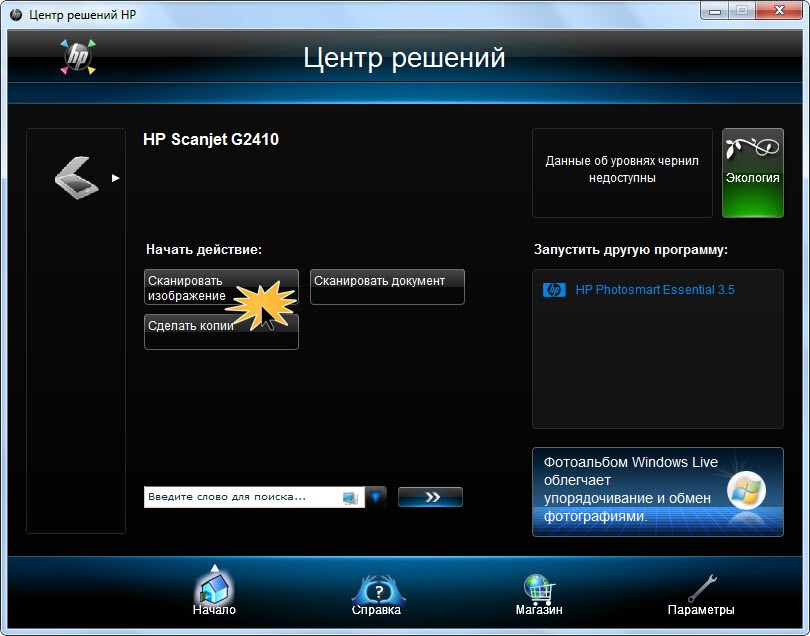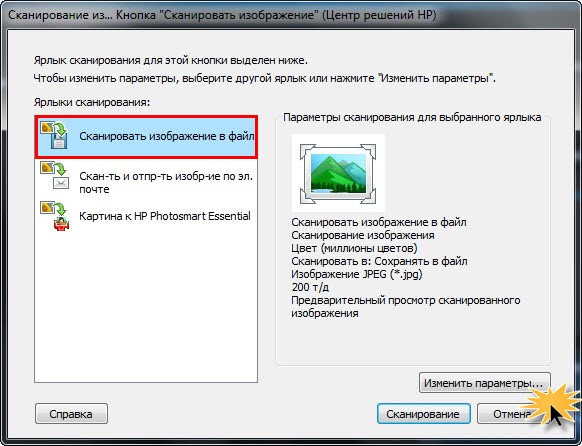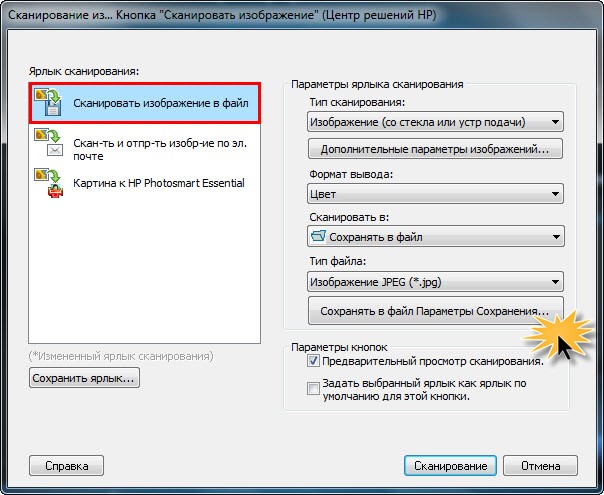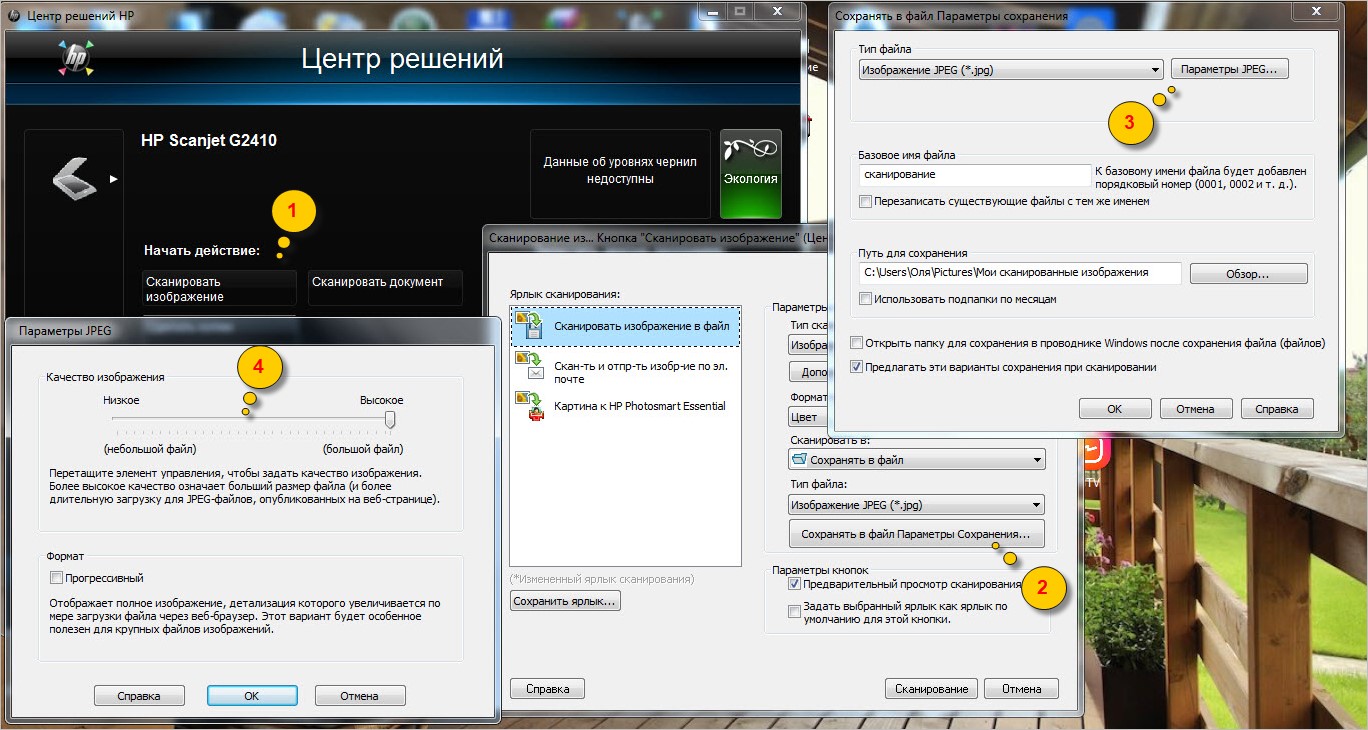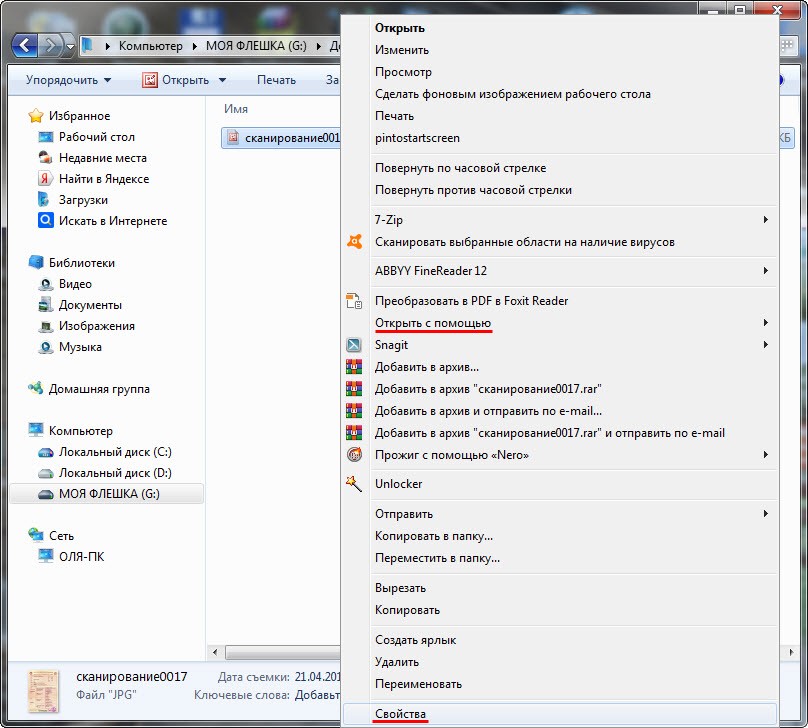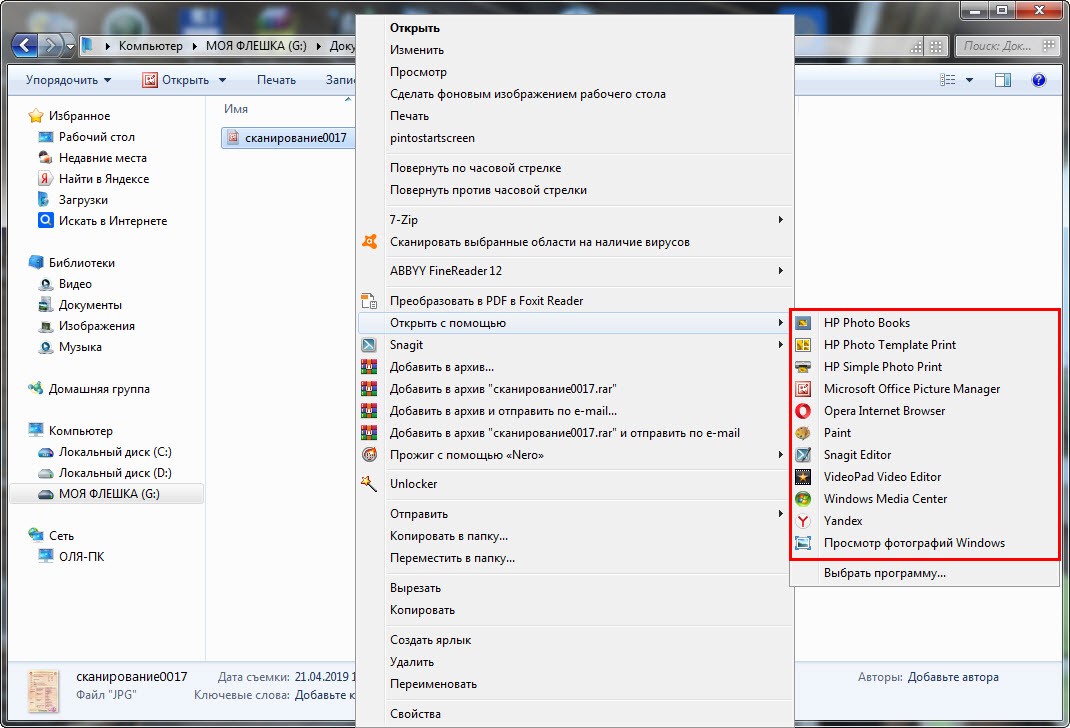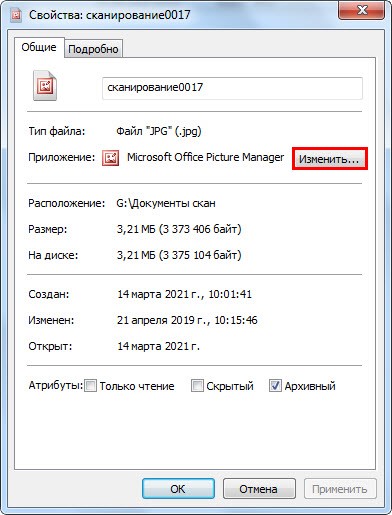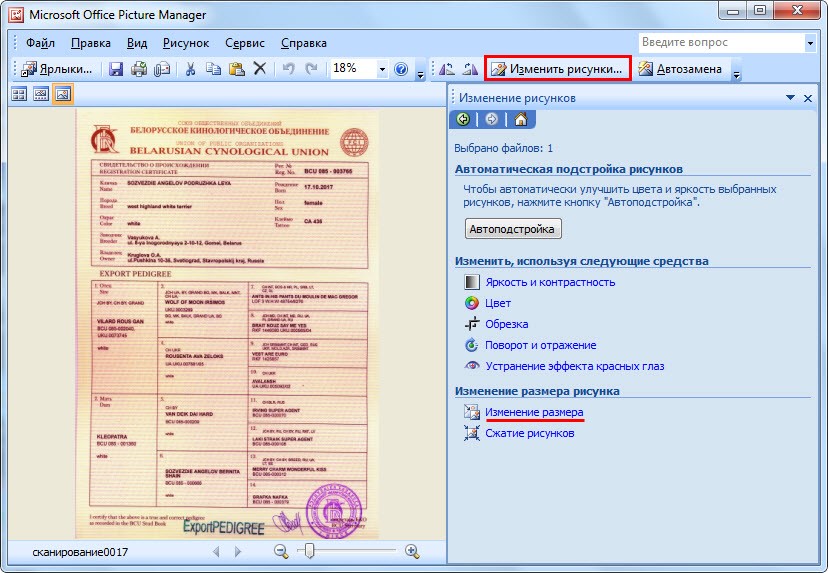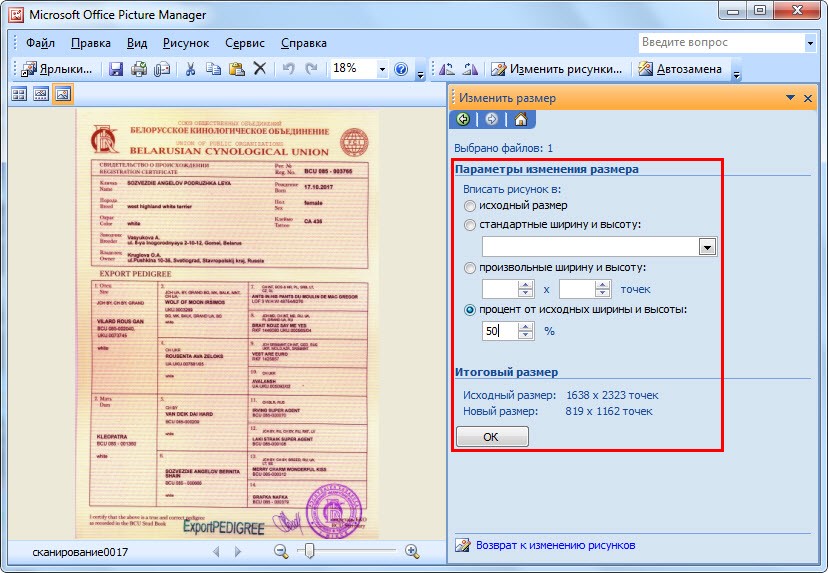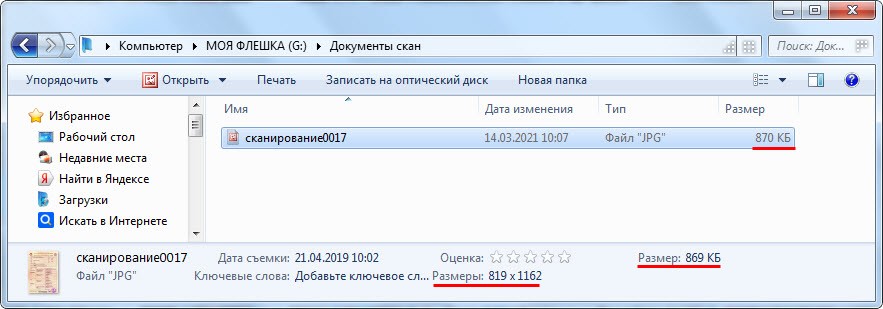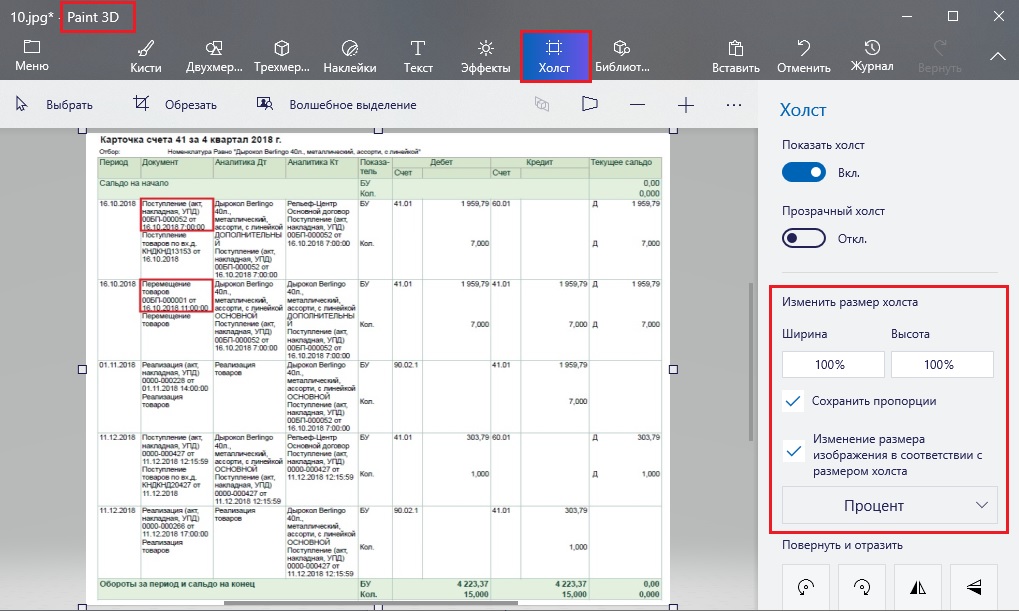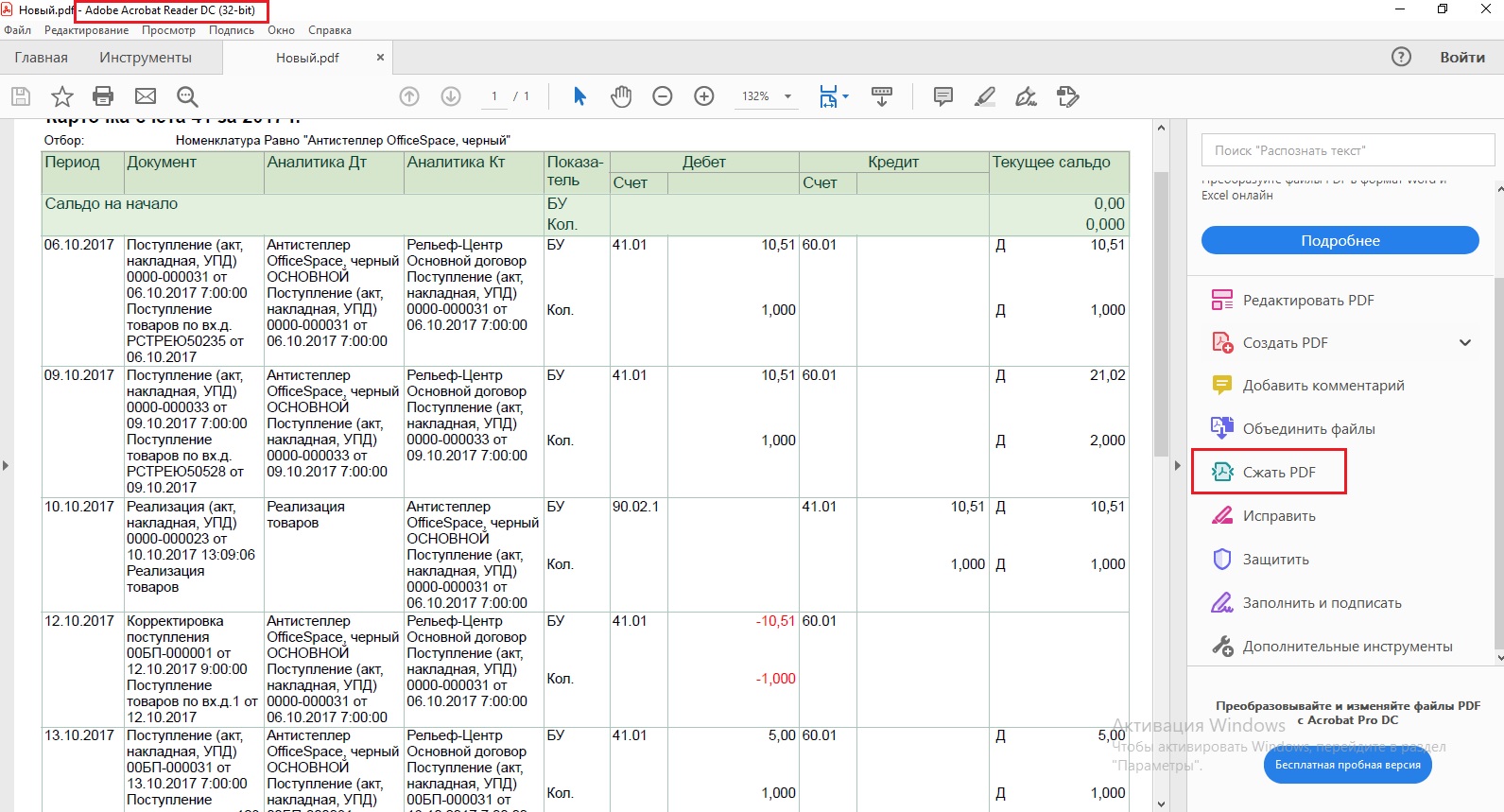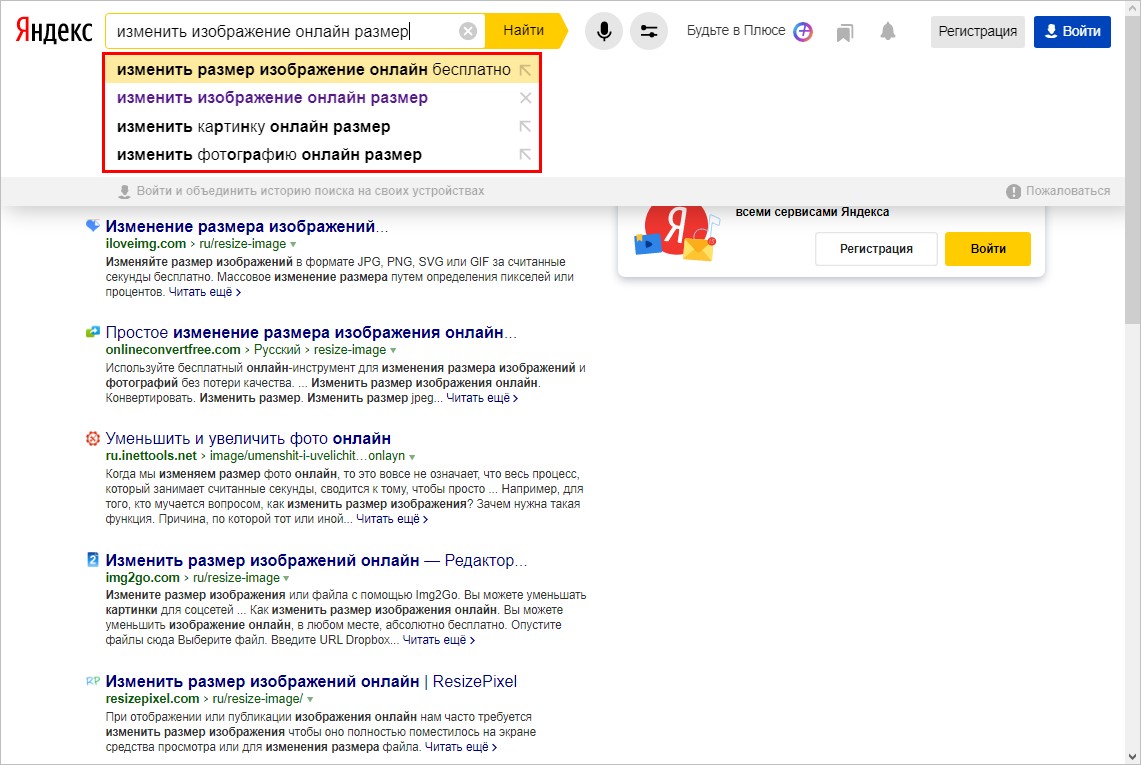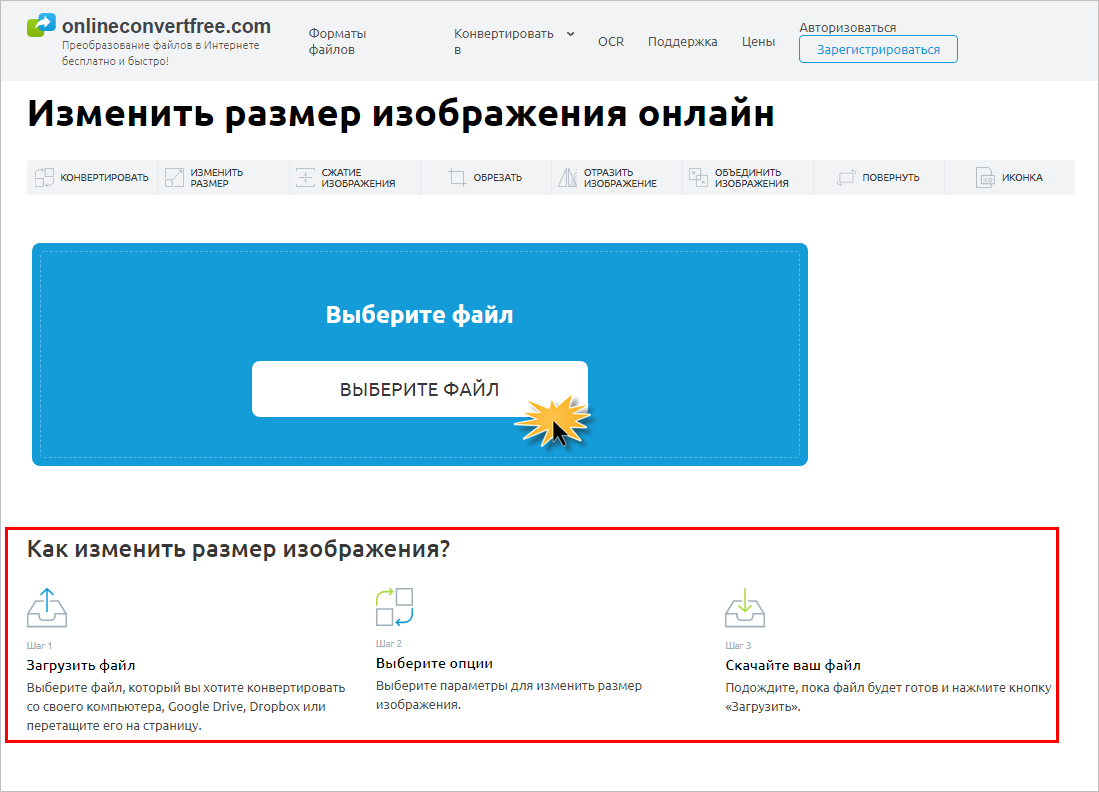что делать если файл превышает максимальный допустимый размер
Превышен максимально допустимый размер внутреннего файла 1Cv8.1CD
Максимальный размер файловой информационной базы системы 1С:Предприятие
В настоящее время программные продукты системы «1С:Предприятие» успешно используются более чем в 1 500 000 организаций для автоматизации различных аспектов учета и документооборота. Благодаря своей универсальности и масштабируемости программы системы «1С:Предприятие» применяются как в небольших предприятиях и ИП с одним рабочим местом, так в огромных холдингах и корпорациях с тысячами рабочих мест.
Файл 1Cv8.1CD имеет страничную организацию, то есть состоит из страниц размером 4096 байт (4 К). Размер файла 1Cv8.1CD всегда кратен 4 К. Страницы адресуются их номерами. Номер страницы представлен 4-байтовым целым числом без знака. Следовательно, файл 1Cv8.1CD может содержать не более чем 4 294 967 296 страниц.
Страницы, относящиеся к внутреннему файлу, бывают трех видов:
Корневая страница содержит служебную информацию внутреннего файла, такую как длина файла, номер версии данных файла и т. п. Кроме того, на корневой странице содержится до 1018 номеров индексных страниц.
Индексные страницы образуют промежуточный уровень дерева. Индексная страница содержит число страниц данных, адресуемых данной индексной страницей, и до 1023 номеров страниц данных.
Таким образом внутренний файл может включать не более чем 1 041 414 (1018 * 1023) страниц данных. Следовательно, максимальный размер любого внутреннего файла не может превышать 4 265 631 744 (1018 * 1023 * 4096) байта
Варианты решения проблемы
Важно!
Данный вариант решения предназначен только для подготовленных специалистов! Все изменения размера внутренних страниц информационной базы вы выполняете на свой страх и риск. Мы не несем никакой ответственности за любые возможные последствия!
Важно!
Чтобы избежать риска потери данных, перед выполнением операции конвертации файлов обязательно сделайте резервную копию базы данных!
Для преобразования формата файловой базы данных в поставку платформы «1С:Предприятие» входит утилита CNVDBFL.EXE, которая должна находиться в каталоге «\bin» платформы «1С:Предприятие». Например, полный путь к папке, где находится утилита, может быть «C:\Program Files (x86)\1cv8\8.3.XX.YYYY\bin», где «8.3.XX.YYYY» – номер версии установленной платформы «1С:Предприятие».
Подробно про использование утилиты CNVDBFL.EXE можно почитать в документации по администрированию «1С:Предприятие», или на сайте ИТС: » Утилита преобразования cnvdbfl «.
Для конвертации файловой базы данных Вы можете использовать следующую команду:
Рекомендации
Если данная статья была для Вас полезной, то Вы можете поддержать авторов нашего сайта, оставив свой отзыв. Если у Вас установлен Яндекс.Браузер, то в правом верхнем углу браузера нажмите на кнопку отзывов.
размер файла 1c, размер файла 1с, максимальный размер файла 1с, превышен размер файла 1с, превышен максимальный размер файла 1с, превышен размер внутреннего файла 1с, 1с превышен максимальный размер внутреннего файла, 1с размер файла превышает максимально допустимый, превышен максимально допустимый размер внутреннего файла 1с, размер файла базы 1с, максимальный размер файла 1с 8.3
Размер файла превышает допустимый предел и не может быть сохранен
Размер файла превышает допустимый предел и не может быть сохранен [FIX]
Исправить – ERROR_FILE_TOO_LARGE
Эта ошибка обычно появляется, если вы пытаетесь загрузить файл, размер файла которого превышает ограничение. Вы можете вручную изменить это ограничение в редакторе реестра, выполнив следующие действия:
После перезапуска службы изменения будут применены, а ограничение размера файла будет удалено.
Решение 2. Проверьте компьютер на наличие вирусов
Несколько пользователей сообщили, что эта ошибка может возникнуть из-за заражения вредоносным ПО. Если вы заметили, что эта ошибка появляется на вашем компьютере, мы настоятельно рекомендуем вам выполнить детальное сканирование. Чтобы выполнить детальное сканирование, вы можете попробовать использовать два разных инструмента удаления вредоносных программ. Кроме того, обязательно проверьте ваш компьютер на наличие шпионских программ. После удаления вредоносных файлов ошибка должна быть полностью устранена.
Решение 3. Настройка хранилища SharePoint
Немногие пользователи сообщили, что размер файла превышает допустимый предел и не может быть сохранен сообщение появляется с файлами, расположенными в папке SharePoint. Чтобы решить эту проблему, пользователи предлагают настроить хранилище SharePoint, чтобы оно могло сохранять файлы большего размера. Судя по всему, в SharePoint есть лимит хранилища, но вы можете легко его изменить. После этого вы сможете сохранять файлы без проблем.
Решение 4. Установите ограничение на размер файла для загрузки
Если у вас есть эта проблема с SharePoint, вы можете исправить ее, изменив несколько настроек. Для этого выполните следующие действия:
После выполнения этих шагов сообщение об ошибке должно исчезнуть.
Решение 5. Измените файл web.config
В предыдущем решении мы показали, как изменить ограничение размера в центре администрирования в SharePoint, но вы также можете сделать это для отдельных веб-приложений.Для этого выполните следующие действия:
По словам пользователей, вы можете исправить эту проблему в SharePoint, внеся несколько изменений в административную командную строку на каждом рабочем столе сервера SharePoint. Для этого выполните следующие действия:
Размер файла превышает допустимый предел и не может быть сохранен. Сообщение и ошибка ERROR_FILE_TOO_LARGE обычно влияют на пользователей SharePoint. Как вы можете видеть, это системное ограничение, но вы можете удалить его, используя одно из наших решений.
Как уменьшить размер сканированного документа для отправки через 1С?
Наверное, нет ни одной организации в нашей стране, кому бы ни разу не приходили требования от налоговиков о предоставлении документов. Раньше бухгалтерия копировала нужные документы, заверяла подписями и печатями уполномоченных лиц и собственноручно отвозила в налоговую. Сейчас всё стало гораздо проще: все документы сканируются и отправляются электронно. И вот как раз при отправке таких документов через сервис 1С-Отчетность или другие почтовые агенты пользователи сталкиваются с тем, что объем отправляемого вложения слишком велик. Что делать? Как уменьшить размер имеющихся файлов? Эти вопросы мы рассмотрим в статье.
Для начала нужно понимать, что максимальный размер всех файлов, которые можно отправить за один раз в налоговую, составляет 72 Мб. Если объем вашего вложения превышает этот предел, то программа 1С предложит «Разбить ответ на несколько».
Учтите, что разбивка не выполняется только в том случае, если один файл вложения превышает размер 72 Мб.
Действительно, можно отправить несколько сообщений с файлами в ответ на требование контролирующего органа. Это не запрещено. А можно пойти другим путем и попытаться изначально уменьшить размер отправляемых вложений, чтобы они все поместились в одном файле.
Где видно размер и объем изображения?
Выделите файл и в нижней части окна отразится его размер (в пикселях — точках) и «вес» в мегабайтах или килобайтах. Информация о размере видна и в строке файла, при настройке отображения «Вид» — «Таблица».
Либо можно щелкнуть по файлу правой кнопкой мыши, вызвав при этом контекстное меню и нажав кнопку «Свойства». На экране появится информация о нем, в том числе и о его размерах.
У вас есть два варианта развития событий:
Настройки сканирования изображения
Рассмотрим первый вариант — настройка при сканировании документа.
Сразу отметим, что рассматриваемые действия и настройки зависят от установленного на компьютере программного обеспечения. Но суть действий одинакова: главное знать, что искать.
Приведем пример на имеющемся МФУ фирмы «НР».
Программное обеспечение этого МФУ позволяет выводить сканируемое изображение как в формат рисунка, так и в формат документа («Сканировать документ»). При выводе файла в текстовом формате выбирается — «Сканировать документ» и выбирается формат — в нашем примере это файлы PDF. Здесь же сохраняется файл в формате изображения TIFF.
Мы рассмотрим пример сканирования изображения, т.к. зачастую требуется документ именно в формате JPEG.
Шаг 1. Нажмите кнопку «Сканировать изображение».
Шаг 2. Выбрав пункт «Сканировать изображение в файл», нажмите кнопку «Изменить параметры».
Шаг 3. На этапе «Сканировать изображение в файл» нажмите кнопку задания настроек сканирования — «Сохранить в файл Параметры сохранения».
И вот она, заветная кнопка!
Шаг 4. Нажмите кнопку «Параметры JPEG».
У вас может быть сканер другой фирмы, другое программное обеспечение, но суть одна: нужно найти кнопку с настройкой параметров сканирования и вывода (сохранения) изображения. Инструкция от производителя вам в помощь.
И вот оно, окошко настройки качества — а значит, и объема, размера, получаемого при сканировании файла. В нашем примере установлено изначально высокое качество изображения.
Шаг 5. Перемещая ползунок, измените параметр качества изображения.
Отсканируйте документ и проверьте результат. Изменяя настройки, действуйте путем эксперимента, ищите какой результат вас удовлетворит.
Таким образом, мы имеем следующую цепочку действий:
Изменение размера готового файла
Разберем второй вариант изменения размера сканированного изображения — когда файлы уже отсканированы, но имеют большой размер, не удовлетворяющий требованиям для их отправки.
Данный пункт также зависит от установленного программного обеспечения.
Как посмотреть, какой программой можно открыть файл для редактирования? Ведь пользователь может и не знать, какие программы установлены у него, кроме той, с помощью которой открывается изображение.
Нажмите правой кнопкой мышки по файлу, в появившемся контекстном меню видны команды:
В нашем примере предлагается вот такой список, но не все варианты хороши, лучше открывать программой именно для просмотра фото.
В нашем случае, оптимальный вариант — это программа, включенная в стандартный пакет — Microsoft Office Picture Manager. В более новых «офисных» пакетах этой программы нет, что очень огорчает, т.к. это довольно простой и удобный инструмент.
Если у вас в списке есть более удобный вариант, а открывается обычным «просмотрщиком» и вас это не устраивает, можно изменить приложение.
Нажмите в контекстном меню команду «Свойства» — кнопку «Изменить» и выберите другую программу, для открытия графических файлов (более удобную для себя). Если вариантов нет или они не устраивают, можно установить программы, подобрав бесплатный вариант.
Здесь же видно и размер файла. Наша задача его уменьшить. Приступим.
Шаг 1. Откройте файл и нажмите команду «Изменить рисунки».
В вашей программе редактирования ищите аналогичную команду: изменить, редактировать и т.п.
Шаг 2. В открывшейся сбоку панели нажмите гиперссылку «Изменение размера».
В данной настройке можно задать:
В поле «Итоговый вариант» пользователь видит исходный размер в точках и получившийся при его корректировке. Только сохранив изображение, можно увидеть его «вес» в мегабайтах.
Шаг 3. Задайте процент для изменения размера файла и нажмите «Ок».
После этого данные о размере файла изменятся.
Обратите внимание: если вы хотите оставить и оригинал изображения, перед правкой сделайте его копию, выполнив команду «Файл» — «Сохранить как. ».
Проверяем размер получившегося файла — 896 КБ. Нас этот вариант устраивает. Если нет — повторите действия, не забыв сохранить первоначальный оригинал.
Примеров программ может быть множество, мы рассмотрели наиболее распространенный вариант. В любой программе ищите функцию «Изменить».
Приведем пример еще одной программы, в которой можно уменьшить размер файла — Paint 3D.
В ней настройка изменения изображения «прячется» в меню «холст». И как видите, здесь присутствуют примерно такие же настройки, как рассмотрены выше — изменение размера холста по ширине и высоте в процентах.
Программа Аdobe Acrobat Reader также обладает функцией сжатия изображения, тем самым способствуя уменьшению размера изначального файла.
Но бывают и такие ситуации, когда в компьютере ничего не установлено, а открывает программа, которая только «листает картинки». А у вас нет времени искать и скачивать нужные программы. Что делать?
Самый простой вариант — это воспользоваться онлайн сервисом.
Зайдите в любой браузер и введите в строке поиска — «Изменить изображение онлайн. » и у вас появится сразу множество предложений.
Мы зашли на первый попавшийся под руку сайт. Вот он — целый графический редактор онлайн, где есть команда «Изменить». Далее действуем по той схеме, что мы рассмотрели выше:
Неважно, какой способ вы выберете! Главное — результат.
Прямо сейчас заберите у «Клерка» 4 000 рублей при подписке на « Клерк.Премиум» до 12 ноября.
Подробности и условия самой обсуждаемой акции «Клерка» здесь.
КА 2.4 Превышен максимально допустимый размер файла. Невозможно записать конфигурацию
Всем привет.
Обновил КА до версии 2.4.13.123. Пытаюсь выгрузить CF файл конфигурации. На 95% получаю ошибку:
«Превышен максимально допустимый размер файла. Невозможно записать конфигурацию в режиме совместимости 8.3.15 и ниже»
Файл получается чуть больше 2х гигов.
Я так понимаю, единственное пока решение установить режим совместимости в 8.3.16, но тут и в на ИСе писали, что тогда слетают проводки.
Кто-то сталкивался с этой проблемой? Как решали?
(21) эх. так подавляющее большинство именно этим обновлением и пользуется, не взирая на то, что сами вовсю правят текущую конфу.
Причем, часть такой мотивации, если спросить, зачем так делают
— а по другому тупо неудобно искать отдельно конфу поставщика, которая просто не поставляется в виде цельной сборки, а идет чаще только в виде CFU обновлений.
Но именно для ситуации с КА и ERP практически всегда в релизах есть полный дистриб. Он правда тоже содержит ненужный баласт, но он все-таки есть.
Просто зачем тогда нет возможности выгрузить только Текущую, если выбирается выгрузка текущей конфигурации в файл?
Зачем текущая всегда выгружается вместе со встроенной конфой Поставщика, если только в базе эта конфа есть?
Может быть что-то изменится. ну было бы неплохо, если бы режим раздельного хранения конфы текущей и конфы поставщика в файлах сделали более очевидным и удобным.
Превышен максимально допустимый размер внутреннего файла. Помогите
Месяц назад при выгрузке базы и загрузке ее у себя выдало сообщение.
Ошибка загрузки информационной базы. В информационную базу загружены не все данные
по причине:
Ошибка СУБД:
Превышен максимально допустимый размер внутреннего файла ‘C:\Users\marat\Documents\InfoBase1/1Cv8.1CD’
по причине:
Превышен максимально допустимый размер внутреннего файла ‘C:\Users\marat\Documents\InfoBase1/1Cv8.1CD’
Долго не стал разбираться перешел у себя для разработки на sql 2008.
Сейчас встал вопрос делать копию базы для фин директора.
Дело в том что база всего вести 2.8 гб а по отдельным таблицам максимальная 135 мб. В файовом варианте если не изменяет память то объем не превышал и 1 гб в момент возникновения ситуации.
Подскажите в чем модет быть проблема. ТИИ делал, сжатие базы делал.
Даже пробовал удалить данные РС в котором очень много данных.
(0) Сверни базу. Или перенеси остатки в новую.
Смотри, такая ситуация, когда ты загружаешь создаются временные файлы, вот они, по всей видимости, и разбухают.
> Сейчас встал вопрос делать копию базы для фин директора.
(11) Совсем не ясно, почему превышен размер файла.
(12) База находится в вахтовом городке. Инет спутниковый очень слабый. В центральном офисе распределенка будет. В фин дир не сидит в одном месте ездиит по всей стране.
да и вообще хочу понять почему при такой маленькой базе вдруг база пришла к такому состоянию.